¿cómo aplicar múltiples filtros a columnas en excel?
En Excel, si tiene varias columnas en los datos y desea filtrar varias columnas, puede hacerlo fácilmente. Cuando aplica un filtro a un rango de datos continuo, Excel le permite filtrar varias columnas.
En este tutorial, veremos los sencillos pasos para aplicar filtros de varias columnas.
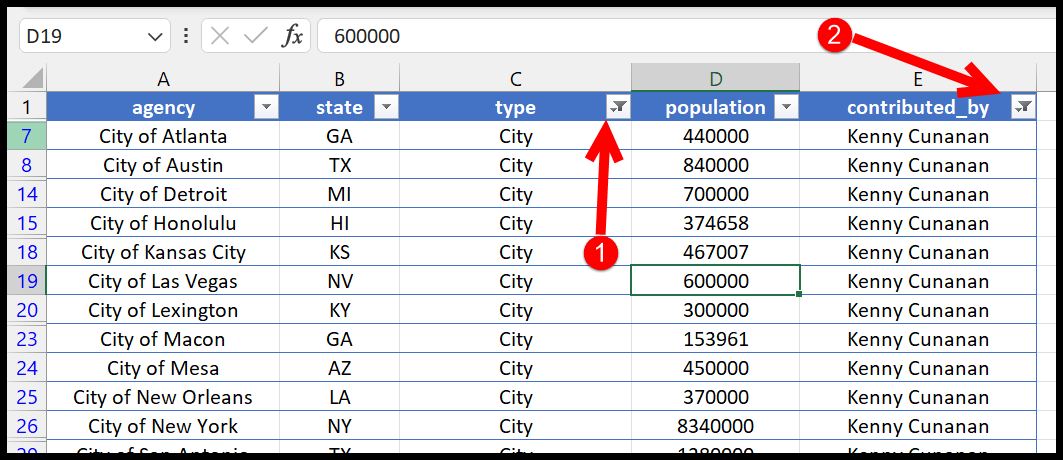
En los datos anteriores, necesitamos aplicar un filtro en dos columnas «tipo» y «contribuido_por».
Pasos para aplicar múltiples filtros en Excel
- Primero, use el método abreviado de teclado (Alt ⇢ D ⇢ F ⇢ F) para aplicar el filtro , o también puede ir a Inicio ⇢ Ordenar y filtrar ⇢ Filtrar.
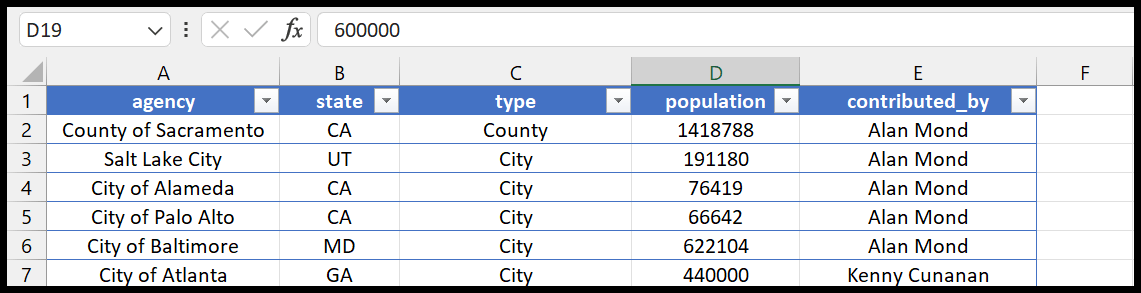
- A continuación, debe hacer clic en el menú desplegable de filtro para la columna «tipo» y desde allí debe desmarcar todos los valores que no sean «Ciudad».
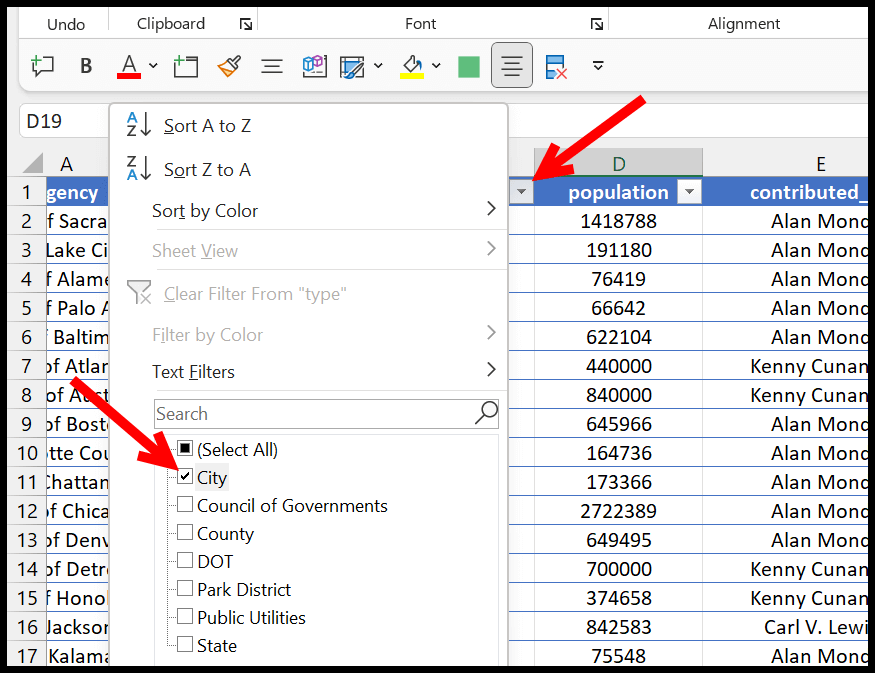
- Después de eso, haga clic en Aceptar para aplicar el filtro. Y cuando haga eso, filtrará todos los datos según la columna «Ciudad» de la columna «tipo».
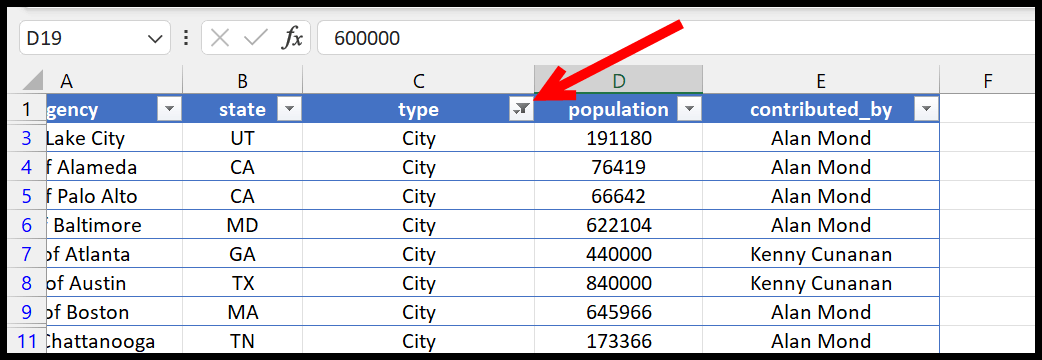
- A continuación, vaya a la columna «contributed_by», abra el menú desplegable del filtro y desmarque todos los valores que no sean «Kenny Cunanan».
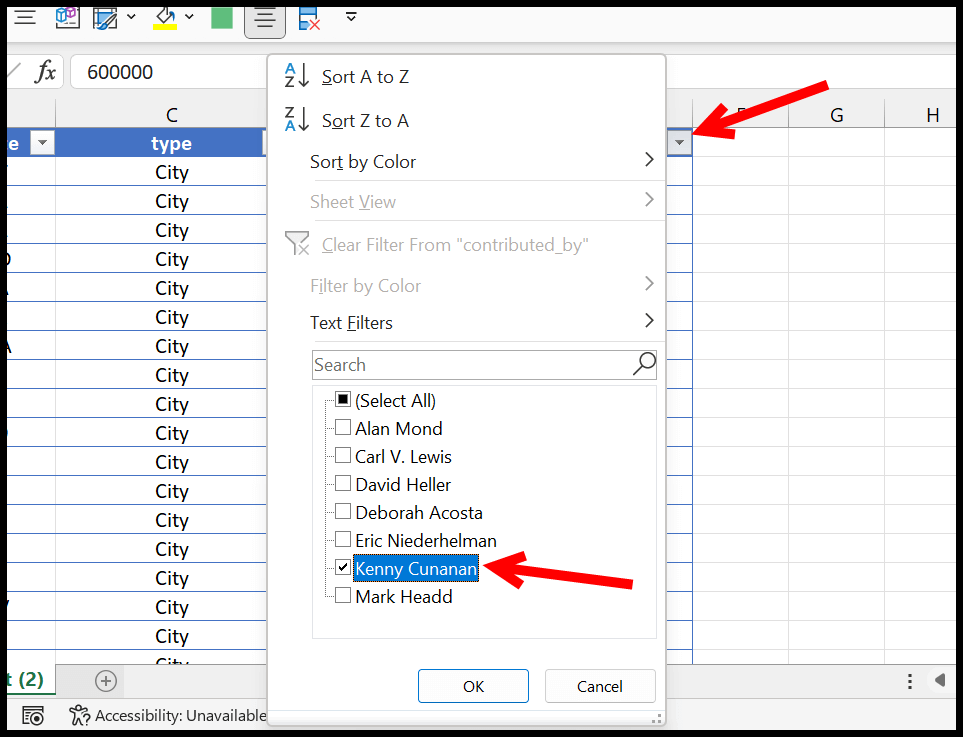
- Al final, haga clic en Aceptar para aplicar el filtro.
Una vez hecho esto, se aplicarán varios filtros a sus datos. Uno está en la columna «tipo» y el otro está en la columna «contribuido_por».
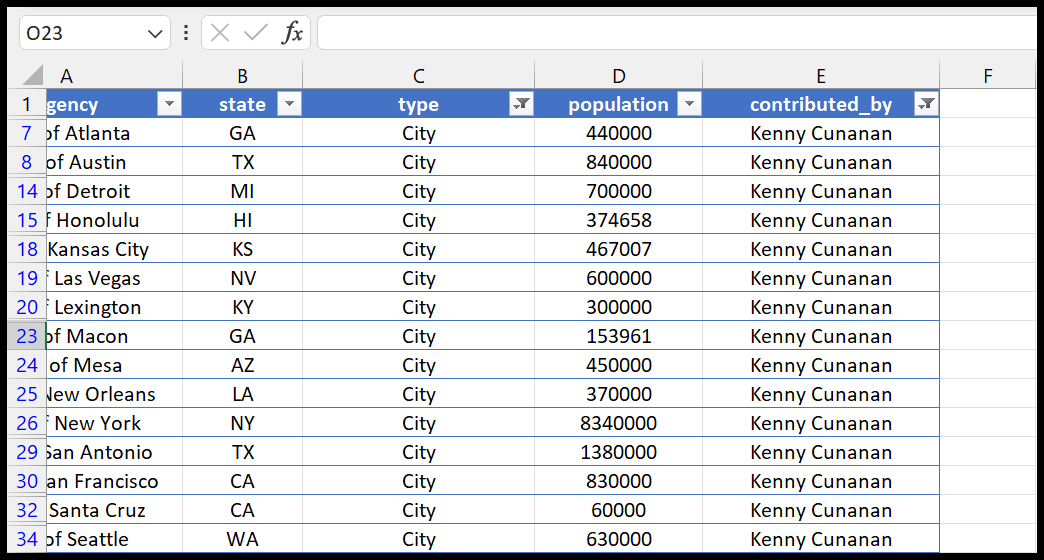
No solo dos, puedes aplicar múltiples filtros a tantas columnas como quieras. Puede ir más allá y aplicar un filtro adicional a la columna «estado».
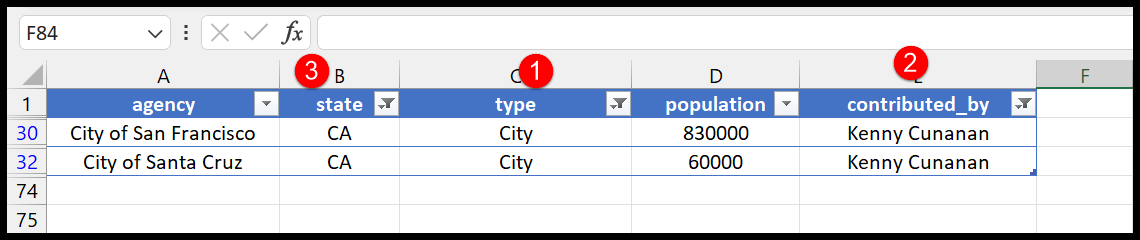
En el ejemplo anterior, tenemos el tercer filtro en la columna «estado» donde hemos filtrado todos los valores con CA.